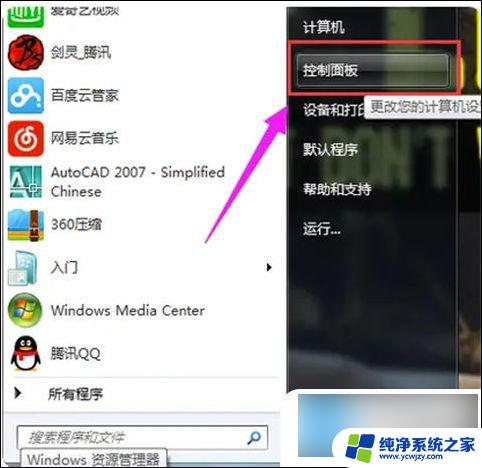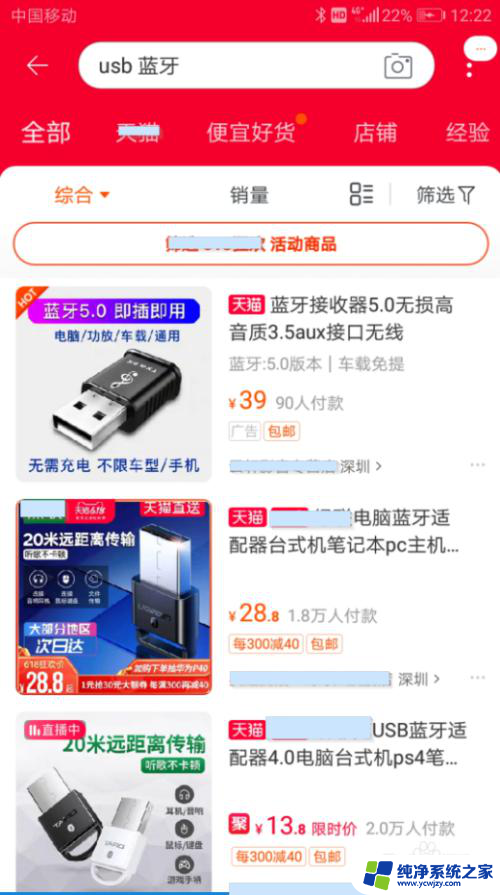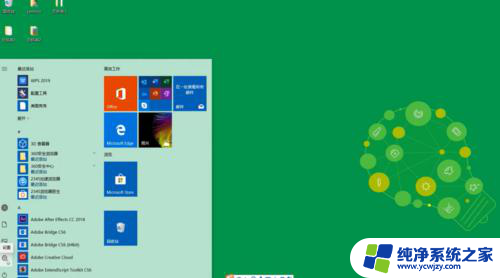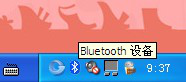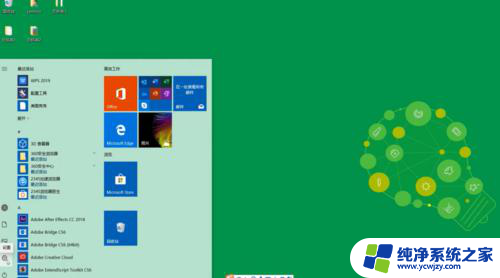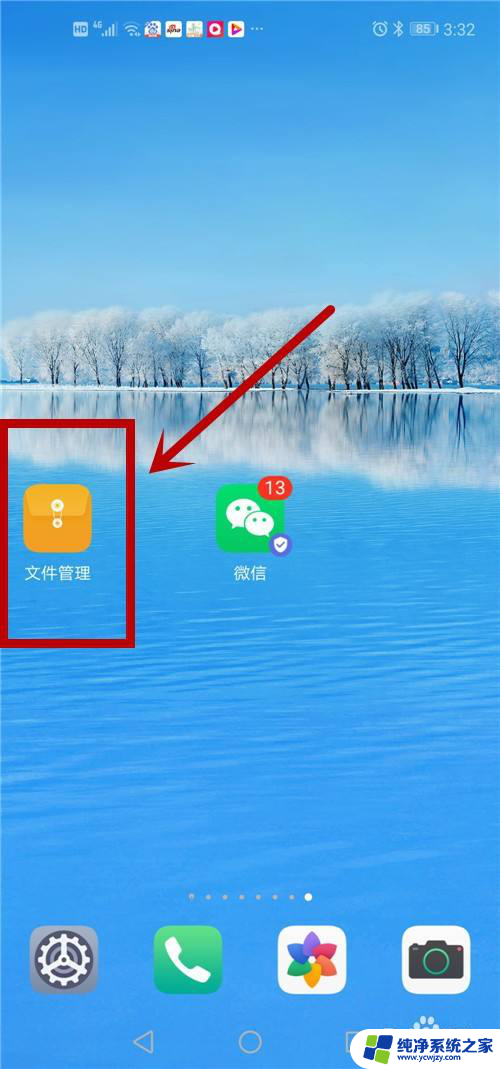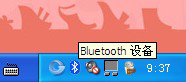电脑台式机蓝牙在哪里
在现代科技发展的今天,蓝牙技术已经成为无线连接设备之间的一种重要方式,对于使用台式机的用户来说,如何打开电脑上的蓝牙功能成了一个比较常见的问题。在Windows电脑上,一般来说蓝牙功能可以在系统设置中找到并打开。通过简单的操作,用户就可以享受到便捷的无线连接体验。熟悉蓝牙功能的开启方法对于提升电脑使用体验至关重要。
具体方法:
1.通过Cortana助手搜索或者是语音搜索的方式打开,我们手打输入蓝牙两个字。或者是语音说“打开蓝牙即可”。
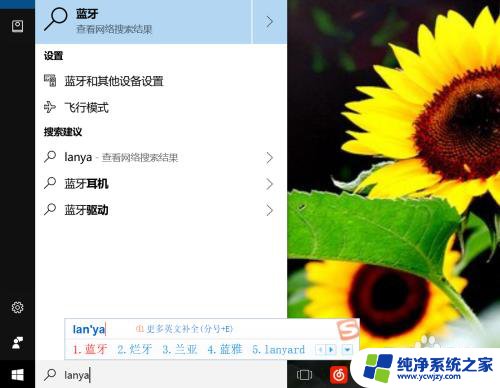
2.进入蓝牙的手动方式。我们点击键盘上的win键,或者是我们找到开始菜单的图标,找到齿轮图标点击进入。
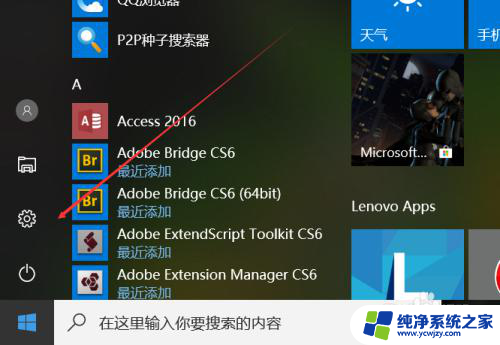
3.进入设置以后,我们找到设备的选项,里面有蓝牙,打印机和鼠标,我们直接进入找蓝牙。
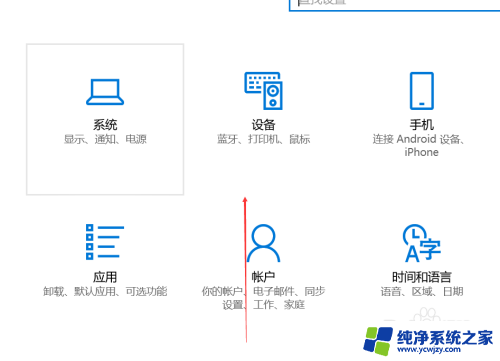
4.进入电脑蓝牙以后,我们点击蓝牙的开启按钮,打开蓝牙,搜索并添加你的配对设备就可以了。
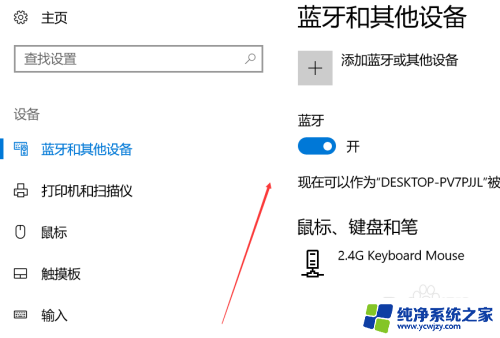
5.在任务栏寻找蓝牙,一般来说系统任务栏里面都会有蓝牙图标的。我们可以在这里管理蓝牙,使用开启或者关闭,添加设备等功能。
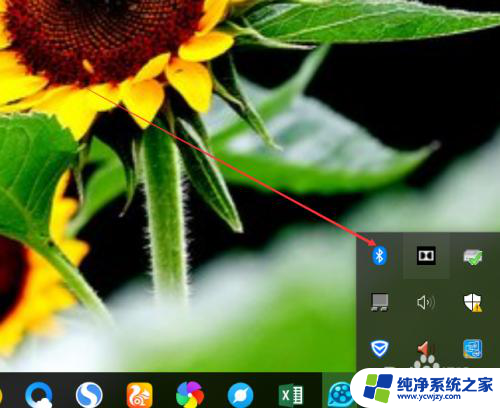
6.在设备管理器里面找,在设置里面找到设备管理器。或者是搜索进入 也行,找打蓝牙的图标,这里能够进行管理蓝牙的功能会更多
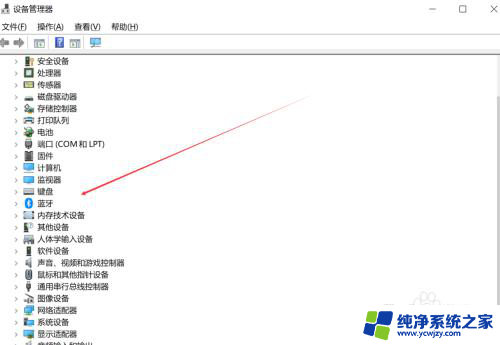
以上就是电脑台式机蓝牙在哪里的全部内容,如果有遇到相同问题的用户,可以参考本文中介绍的步骤来进行修复,希望这些步骤对大家有所帮助。